Immer wieder gerne gefragt und wahrscheinlich sogar die häufigste Frage bei einem iDevice überhaupt ist es, wie man denn mal eben schnell einen Screenshot erstellen kann. Also praktisch ein Foto von dem was gerade auf unserem iPhone oder iPad Display angezeigt wird. Nun werden alte Hasen sagen, dass dies doch ein alter Hut ist und von jeher immer gleich – stimmt. Aber da go 2 apple tv sich in der Kategorie Anfänger auch den Neueinsteigern widmen möchte, wollen wir die recht simple Vorgehensweise doch noch einmal thematisieren.
Screenshot
Einen Screenshot oder zu Deutsch ein Bildschirmfoto erstellen ist im Prinzip nicht anderes als das Abspeichern des aktuellen grafischen Bildschirminhalts in Form einer Bilddatei. Und das so gut wie aus jeder App heraus. Egal ob einen Screenshot von einer Mail, einer Notiz, aus einem Spiel, oder aus dem Taskmanager. Ja sogar aus der laufenden Kamera unseres iDevices kann man ein Bildschirmfoto erstellen. Für uns Redakteure eine Funktion die wir Tag täglich nutzen um diese als *.png Datei abgespeicherten Bilder entsprechend in unseren Beiträgen einbinden zu können. Wohin gegen uns so die Tastenkombination nachhaltig im Gedächtnis bleibt, kann es bei einer weniger häufigen Anwendung durchaus mal in Vergessenheit geraten oder man hat schlicht und einfach sein erstes iDevice vor sich.
Und jetzt kommt das Beste: Die Erstellung eines Screenshot ist bei allen iOS Geräten gleich, ganz gleich ob iPhone, iPad oder iPod touch!
- Euer Display zeigt genau das an, was ihr in einem Bildschirmfoto festhalten wollt?
- Dann drückt nun den oben positionierten Power/Sleep-Button und den Home-Button gleichzeitig von kurzer Dauer (bei anderen mobilen Betriebssystemen muss die Kombination bis zum auslösen des Fotos gehalten werden – bei iOS nicht!).
- Nach dem loslassen dieser Tastenkombination erstellt iOS einen Screenshot – erkennbar durch einen kurzen weißen Bildschirm und einem Kamerasound (insofern die Lautstärke hoch genug ist).
- Der Screenshot ist nun als *.png Datei in der maximalen Bildschirmauflösung eures jeweiligen iOS Gerätes in dem Ordner „Camera Roll“ abgespeichert und mit eurer Fotos App unter „Aufnahmen“ anzuschauen, bearbeiten oder zu versenden.
Selbstverständlich werden in Kürze noch eine Reihe von Tipps & Tricks folgen – solltet ihr aber noch einen ganz wichtigen oder auch versteckten Tipp haben, so schreibt ihn uns doch in die Kommentare und wir werden diesen umgehend der Allgemeinheit zur Verfügung stellen.





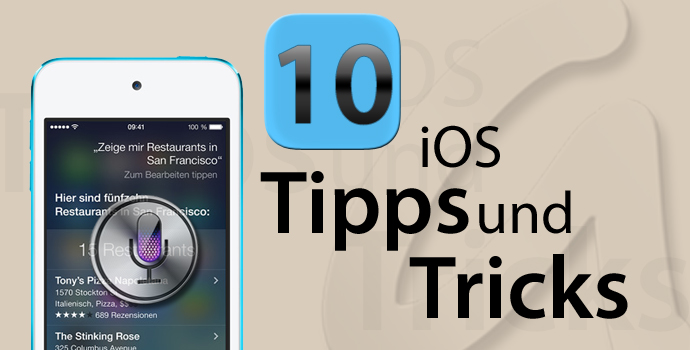


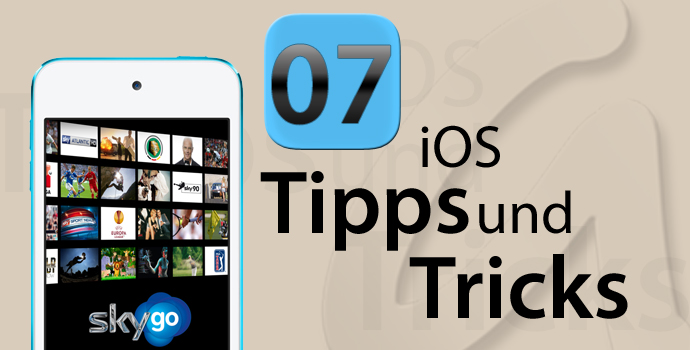
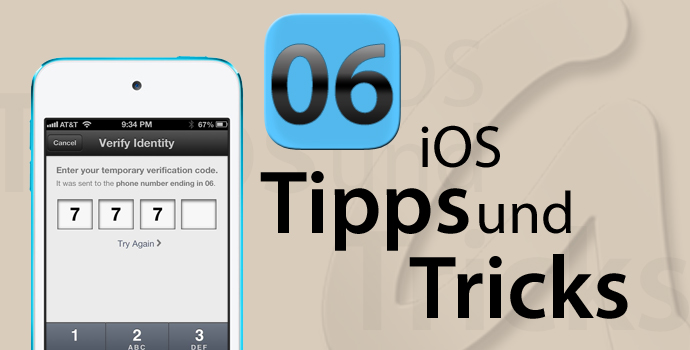


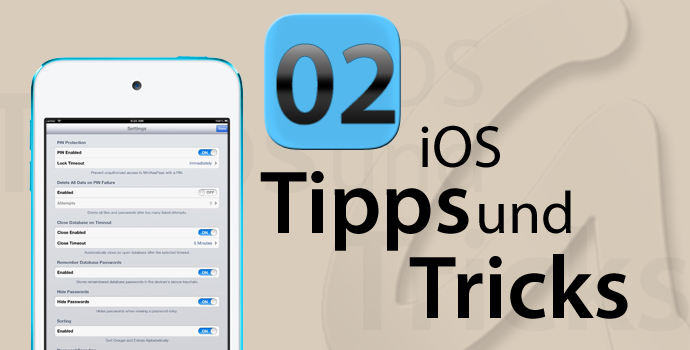





Lars M.
Hat mir schon des öfteren weitergeholfen.
Vielleicht erklärt ihr mal wie man sein eigenes Wallpaper oder Klingelton einrichten kann.
Weiter so, mein Abo habt ihr.